
Saat memutakhirkan sistem operasi 32-bit dari Windows 7 atau 8.1 ke Windows 10, Anda juga akan mendapatkan Sepuluh Besar 32-bit. Jika arsitektur CPU Anda memungkinkan Anda untuk bekerja dengan OS 64-bit, masuk akal untuk mengatakannya.
Jumlah RAM harus minimal 2 GB untuk sistem itu sendiri, ditambah setidaknya 1-2 GB untuk menjalankan aplikasi pengguna. Dalam artikel ini, kami akan mempertimbangkan cara menempatkan sistem 64-bit, bukan 32 pada Windows 10 dan mengetahui kapasitas prosesor.
Lihat Informasi Versi
Cara termudah adalah jenis OS yang digunakan dan kapasitas prosesor pusat dapat ditemukan melalui "Opsi".
1. Tahan kombinasi tombol Win + I atau buka jendela melalui menu Mulai konteks.
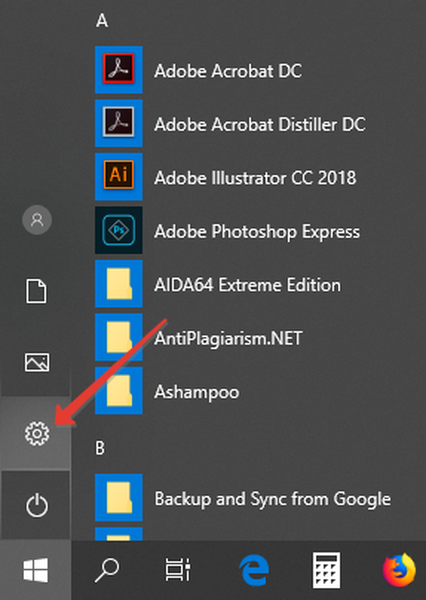
2. Buka bagian "Sistem" dan klik pada item terakhir.
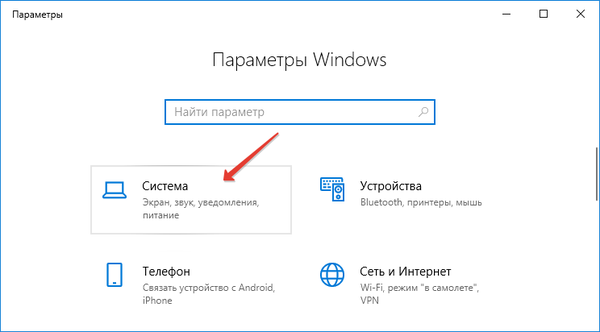
3. Ingat "Rilis" nya (dalam tangkapan layar itu Pro).
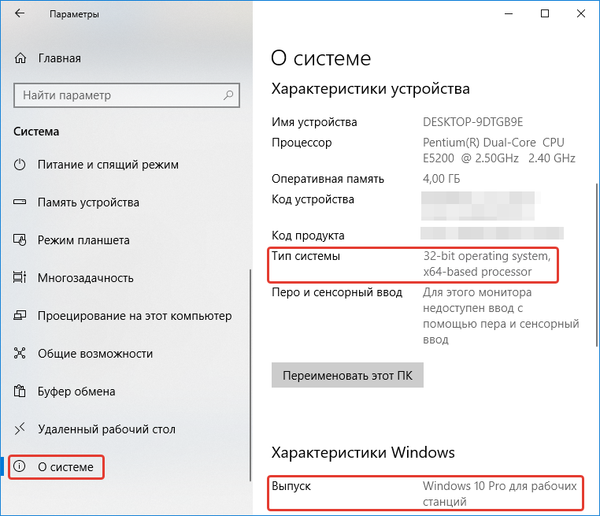
Perbarui
Selama akuisisi Windows 10 32-bit, itu juga berlaku untuk 64 bit, karena pengidentifikasi unik dilampirkan ke komputer Anda di situs web Microsoft, yang dilampirkan kunci..
Sayangnya, tanpa menginstal ulang Windows tidak mungkin untuk menyelesaikan masalah. Anda harus melakukan instalasi OS 64-bit yang bersih dan kemudian menginstal semua driver dan aplikasi yang diperlukan. Selain itu, versi driver yang sebelumnya digunakan dalam kebanyakan kasus tidak akan berfungsi, dan banyak program intensif sumber daya harus diunduh lagi dalam kapasitas yang diperlukan. Mungkin juga berguna: "Menginstal Windows 10 dari USB flash drive".
- Jika ada ruang kosong di bagian lain, transfer data pribadi (dari Desktop, My Documents) di sana.
- Pastikan bahwa pada semua peralatan Anda ada driver dari ukuran bit yang sesuai di situs dukungan mereka. Jika tidak ada, lihat situasi di forum: apakah aplikasi 32-bit bekerja pada OS 64-bit?.
- Unduh terlebih dahulu.
- Unduh gambar asli dari Microsoft menggunakan utilitas Media Creation Tool, yang mencakup semua edisi Windows 10.
- Dengan menggunakan utilitas yang sama, buat media yang dapat di-boot.
- Mulai PC dari media ini, dan ketika diminta, tentukan edisi OS, pilih salah satu yang diinstal sekarang.
- Format drive C: \ jika tidak ada informasi berharga di dalamnya atau uraikan salinannya di muka.
- Setelah menyelesaikan penyebaran distribusi dan mengunduh desktop, instal semua driver dan perangkat lunak yang diperlukan (jika ada versi 64-bit, unduh).
Proses selesai. Jika PC Anda cukup kuat untuk menjalankan game 3D, Anda dapat memainkannya, yang tidak dimungkinkan pada 32 bit.











